
КАТЕГОРИИ:
Архитектура-(3434)Астрономия-(809)Биология-(7483)Биотехнологии-(1457)Военное дело-(14632)Высокие технологии-(1363)География-(913)Геология-(1438)Государство-(451)Демография-(1065)Дом-(47672)Журналистика и СМИ-(912)Изобретательство-(14524)Иностранные языки-(4268)Информатика-(17799)Искусство-(1338)История-(13644)Компьютеры-(11121)Косметика-(55)Кулинария-(373)Культура-(8427)Лингвистика-(374)Литература-(1642)Маркетинг-(23702)Математика-(16968)Машиностроение-(1700)Медицина-(12668)Менеджмент-(24684)Механика-(15423)Науковедение-(506)Образование-(11852)Охрана труда-(3308)Педагогика-(5571)Полиграфия-(1312)Политика-(7869)Право-(5454)Приборостроение-(1369)Программирование-(2801)Производство-(97182)Промышленность-(8706)Психология-(18388)Религия-(3217)Связь-(10668)Сельское хозяйство-(299)Социология-(6455)Спорт-(42831)Строительство-(4793)Торговля-(5050)Транспорт-(2929)Туризм-(1568)Физика-(3942)Философия-(17015)Финансы-(26596)Химия-(22929)Экология-(12095)Экономика-(9961)Электроника-(8441)Электротехника-(4623)Энергетика-(12629)Юриспруденция-(1492)Ядерная техника-(1748)
Запуск мультиагентной системы
|
|
|
|
Мастер
Нормировщик
Технолог
Сотрудник ОУТПП
Действие 1: Ввод новых заказов
Кто: СОТРУДНИК ОУТПП
Где: АРМ «Инженер ПДБ»
Время: в зависимости от времени поступления заказа
Какие заказы: новые заказы
Содержание действия: добавить заказы, отсутствующие в МАС, определить и указать срок сдачи и приоритет, добавить в состав заказа изделия.
Действие 2: Актуализация информации по заказам
Кто: СОТРУДНИК ОУТПП
Где: АРМ «Инженер ПДБ»
Время: до 25 числа каждого месяца
Какие заказы: невыполненные заказы за текущий месяц (или предыдущие месяца) и за следующий месяц
Содержание действия: оценить трудоемкость на следующий месяц и трудоемкость невыполненных заказов за текущий месяц (или предыдущие месяца). Изменить приоритет или дату сдачи заказа, если остались срочные заказы с прошлого месяца, а в следующем месяце не хватает трудоемкости по нормативу.
Действие 3: Печать плана цеха на месяц
Кто: СОТРУДНИК ОУТПП
Где: АРМ «Инженер ПДБ»
Время: до 25 числа каждого месяца
Какие заказы: заказы, срок сдачи которых находится в следующем месяце
Содержание действия: В меню отчеты выбрать «Номенклатурный план на месяц» указать группу (оснастки, режущего инструмента или мерительного) и сформировать план на месяц, распечатать его, утвердить и предоставить в цех.
Действие 1: Технологическая проработка заказов
Кто: ТЕХНОЛОГ
Где: АРМ «Диспетчер ПДБ», АРМ «Технолога»
Время: Ежедневно, в течении рабочего дня
Какие заказы: имеющие статус технологии «Технологическая проработка»
Содержание действия: отфильтровать заказы со статусом «технологическая проработка», отсортировать по приоритету, начиная с самого приоритетного заказа добавить состав изделия, выбрать и наполнить технологию для всех подДСЕ заказа.
Действие 1: Нормирование технологий
Кто: Нормировщик
Где: АРМ «Диспетчер ПДБ», АРМ «Технолог»
Время: Ежедневно, в течении рабочего дня
Какие заказы: имеющие статус технологии «На нормировании»
Содержание действия: отфильтровать заказы со статусом «на нормировании», отсортировать по приоритету, начиная с самого приоритетного заказа ввести нормы для технологий, выбранных для каждой подДСЕ заказа.
Действие 1: Планирование
Кто: МАСТЕР
Где: АРМ «Начальник участка»
Время: Ежедневно с 13.30 до 14.30
Какие заказы: запланированные и незапланированные выданные на планирование
Содержание действия: инициализировать оперативный планировщик, запланировать заказы, выданные на планирование, а также события об обеспеченности материалом, о цехах-смежниках и о выполнении работ, пришедшие с АРМ Инженера ПБД и БТиЗ. Скорректировать исполнителей тех. операций при необходимости.
Действие 2: Печать Нарядов и выдача их Рабочим
Кто: МАСТЕР
Где: АРМ «Начальник участка»
Время: Ежедневно с 14.30 до 15.30
Какие заказы: запланированные
Содержание действия: напечатать наряды на следующий день на бумаге каждому Рабочему и выдать их.
Сотрудник ОУТПП вводит заказ и определяет его состав, а также при необходимости меняет приоритет и дату сдачи заказа. Этот заказ моментально появляется на АРМ «Технолог» со статусом технологии «Технология не выдана».
Технолог с АРМ «Инженер ПДБ» для заказа должен выбрать технологию (отметка «Технология выбрана» проставится автоматически), либо создать новую технологию. Для создания новой технологии нужно перейти на АРМ «Технолог» с выбранного заказа, определить операции технологии и проставить отметку «Технология выдана». После чего вернуться на АРМ «Инженер ПДБ» и вручную проставить отметку «Технология выбрана». Автоматически проставится отметка с АРМ «Технолог».
Нормировщик также видит все заказы, которые заводит Сотрудник ОУТПП. Среди них Нормировщик выбирает те, которые проработаны Технологом. Для них он должен проставить нормы и поставить отметку о нормировании. Эта отметка также станет видна Технологу и Сотруднику ОУТПП (Сотруднику ОУТПП для этого нужно обновить экран, воспользовавшись опциями меню «Файл» à «Обновить», либо иконкой в верхней части экрана  ). После чего выдать заказ на планирование.
). После чего выдать заказ на планирование.
Пронормированные тех. процессы контролирует Мастер. Он планирует заказы, у которых тех. процесс пронормирован. Запланированные заказы выдаются Рабочим в виде Табеля-наряда, по которому Рабочий будет отчитываться о сделанной работе.
Инженер ПДБ видит запланированные Мастером заказы, для которых определен материал (материал определяется только для заготовок детали). Инженер ПДБ контролирует обеспеченность материалами этих заказов и ставит соответствующие отметки. События о проставлении этих отметок приходят на АРМ «Мастер», которые он должен запланировать. Инженер ПДБ также видит заказы-услуги для других цехов (цеха-смежники). Для незапланированных заказов Инженер ПДБ должен согласовать дату сдачи услуги с цехами-смежниками, после чего на АРМ «Мастер» придет событие на планирование.
Рабочий получает Табель-наряд для выполнения работы на следующий день от Мастера. По выполнению работы Рабочий несет Наряд Контролеру ОТК, который ставит на нем отметку о выполнении. После чего Рабочий несет Наряд Сотруднику БТиЗ, который проставляет отметку о выполнении работы. Событие о выполнении работы приходят на АРМ «Мастер» для его планирования.
2.7 Работа с мультиагентой системой «Smart Factory»
Независимо от поставленных задач, любому сотруднику, участвующему в планировании деятельности цеха для запуска МАС «SmartFactory» необходимо выполнить следующие действия.
Если программа впервые запускается на компьютере, то сначала нужно запустить интернет-браузер. Это может быть Internet Explorer, Google Chrome, Opera или любой другой. Далее, в адресной строке набрать следующий текст http://s14:8080/factory-client/
Стартовое окно загрузки МАС показано на Рис. 14.
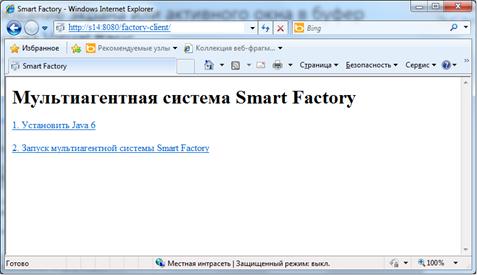
Рисунок 14 - Стартовое окно загрузки МАС
В примере Рис.10 используется Internet Explorer. В стартовом окне доступны две опции, которые нужно выполнить последовательно. Во-первых, необходимо выполнить команду Установка Java 6 для установки необходимого комплекта программного обеспечения. Запустить МАС без него будет невозможно. Для установки нужно левой кнопкой мышки выбрать пункт «1.Установить Java 6» (Рис. 15).

Рисунок 15 – Установка Java 6
В появившемся окне «Загрузка файла», следует нажать кнопку «Запустить», после чего появится окно установки программного обеспечения Java 6 (Рис. 16).

Рисунок 16 – Результат установки Java 6
После того как установка вспомогательного программного обеспечения завершена, следует вернуться на открытую ранее интернет-страницу и выбрать пункт «2. Запуск мультиагентной системы Smart Factory». По однократному нажатию левой кнопки мыши произойдет запуск МАС «Smart Factory» (Рис. 17).
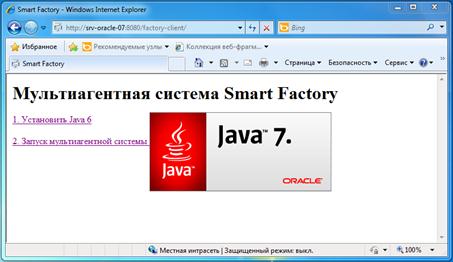
Рисунок 17 - Завершение установки МАС
Далее следует ввести пароль (Рис. 18), после чего система готова к работе.

Рисунок 18 – Окно ввода пароля
Эти действия требуется выполнить однократно при установке МАС «Smart Factory» (Рис. 19).

Рисунок 19 – Ярлык для запуска МАС
Для запуска МАС «Smart Factory» следует использовать ярлык (Рис. 15). По двойному клику левой кнопкой мышки откроется окно ввода пароля (Рис. 14). Каждый пользователь системы имеет индивидуальный логин и пароль, которые являются конфиденциальной информацией. На основе паролей происходит разграничение доступа и определение ролей в системе.
После того как пользователь введет логин и пароль, открывается окно выбора рабочих экранов (Рис. 20).

Рисунок 20 – Выбор рабочих экранов
2.7.2 АРМ «Администратор системы»
|
|
|
|
|
Дата добавления: 2014-12-26; Просмотров: 433; Нарушение авторских прав?; Мы поможем в написании вашей работы!